Blog Bang Doel – Ada yang bertanya, bisa enggak sih setelah kita mengisi Google Form kemudian bisa melihat hasilnya di Google Sheets secara langsung? Jawabannya bisa.
Ya, sebab semua isian dalam Google Form akan dibuatkan oleh sistem secara otomatis ke Google Sheets. Kamu tinggal melihat dan mengunduhnya saja setelah sesi isian Google Form selesai.
Kelemahan dari sistem otomatis ini, mereka yang mengisi isian form tersebut tidak bisa melihat secara langsung siapa yang sudah mengisi formulir. Hanya admin saja yang bisa.
Kelemahan ini kemudian bertemu dengan kebutuhan yang mengharuskan seluruh anggota tim memastikan ia sudah mengisi. Bagaimana cara memastikannya?
Untuk mengatasi hal ini, admin harus menyambungkan atau mengintegrasikan antara Google Form dengan Google Sheets. Loh, ‘kan memang sudah tersambung? Iya, tapi enggak langsung.
Yang kita bicarakan adalah bagaimana caranya Google Form yang kita isi langsung tersambung dengan Google Sheet yang terbuka dan dilihat oleh para pengisi secara langsung.
Tabel Konten
Cara Menghubungkan Google Form dengan Google Sheets
Berikut beberapa tahapan untuk menghubungkan antara Google Form dengan Google Sheets.
Mengatur Google Form
Silakan buka Google Form seperti biasa dan buatlah formulir sesuai kebutuhan kamu.
Jika kamu membuatnya dari pilihan yang sudah tersedia, silakan sesuaikan dengan kebutuhan kamu. Namun jika membuatnya dari awal, tentu sangat bisa.
Intinya adalah perhatikan setiap pilihan pertanyaan yang dibuat. Sebab itu akan menjadi kolom head dalam Google Sheets nanti.
Jika formulir kamu sudah selesai dibuat, silakan klik tombol kirim yang berwarna ungu dan silakan pilih cara untuk menyebarkannya. Bisa pakai email, link, maupun embed.
Ya, seperti biasanya saja.
Menghubungkan Google Form dan Google Sheets
Apabila kamu melakukan cara yang biasa, maka ada durasi yang diperlukan. Misalnya tautan formulir dibuka tanggal 1 dan ditutup tanggal 5.
Jika seperti biasa, pada tanggal 5 itu kamu akan membuka data dari hasil isian Google Form ‘kan? Orang-orang yang mengisinya juga baru bisa melihat hasil isiannya pada tanggal tersebut.
Mereka tak bisa melihatnya sesaat setelah mengisi, seperti masalah yang sedang kita bahas.
Nah, masalahnya ada pada pembuatan Spreadsheet di kolom Response atau Jawaban Google Form pada pengaturan admin.
Pembuatan Google Sheet itu dihasilkan dari jawaban yang sudah terkumpul. Dan ketika dibuka secara real time, Google Sheet ini tidak memunculkan data apa-apa.
Maka cara yang harus dilakukan adalah kamu harus mengklik titik tiga setelah ikon Google Sheets > Buat spreadsheet baru. Beri nama khusus pada file tersebut agar mudah dalam pencarian.
Kenapa harus mudah ditemukan? Karena kamu harus menemukan file spreadsheet itu di dalam penyimpanan Google Drive yang akunnya sama dengan Google Form tadi.
Sekarang buka Google Drive, dan temukan file yang kamu simpan itu. Silakan atur agar file itu hanya bisa dibuka oleh orang yang memiliki link saja. Kemudian berikan link file Google Drive itu kepada rekan satu tim tersebut.
Lewat link itulah kamu dan tim bisa melihat secara real-time proses pengisian Google Form yang sudah dibuat.

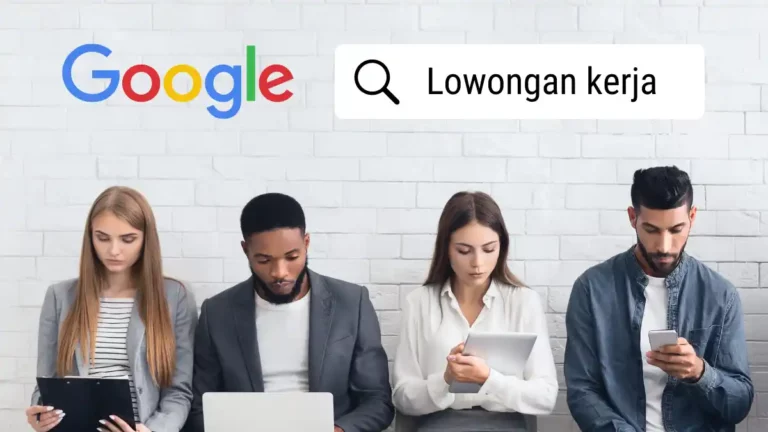
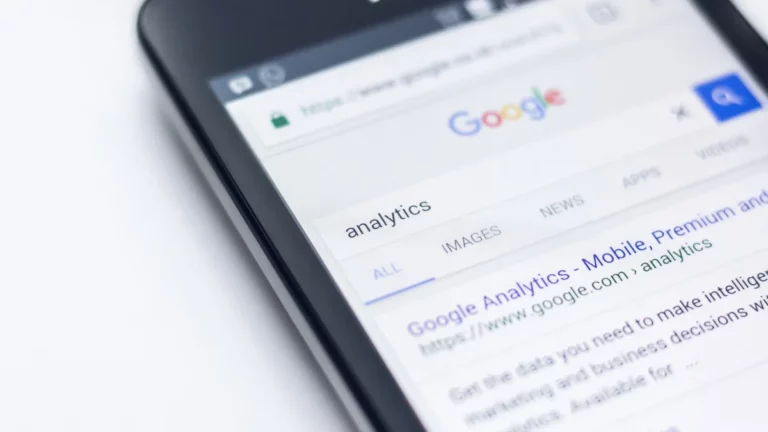
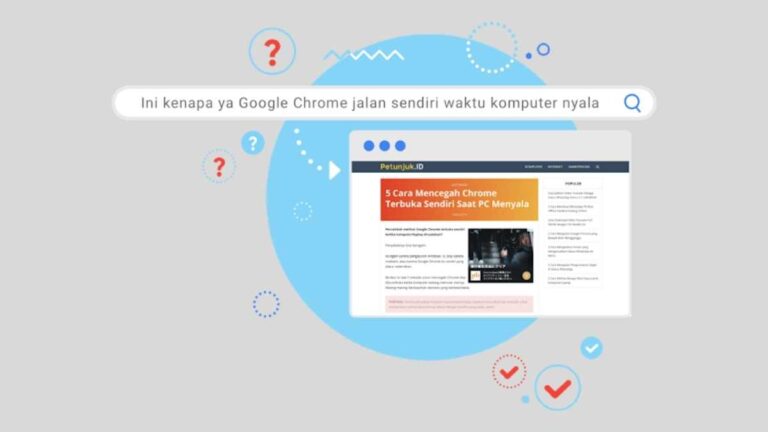


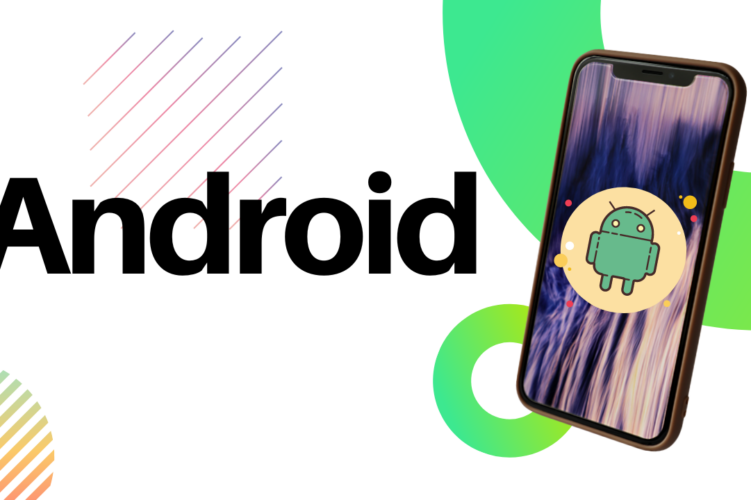
Cara Menghubungkan Google Form dengan Google Sheets